
Mark Lucas
4
3605
153
Adobe Lightroom je i nadále jedním z nejoblíbenějších programů pro úpravu fotografií. Je to editor obrázků ... ale není to tak dobré jako Photoshop? Zde je vše vysvětleno. pro fotografy az dobrého důvodu. Mezi mnoho robustních funkcí patří schopnost vytvářet předvolby, takže můžete snadno použít stejné úpravy znovu a znovu na více obrázků.
Předvolba je v zásadě možnost jedním kliknutím pro každou úpravu, kterou použijete pro danou fotografii. I když můžete trávit hodiny úpravou svých fotografií, vytvořením předvolby můžete výrazně zkrátit dobu úpravy fotografií.
Skvělá věc při používání předvoleb je, že vám také umožňuje vytvořit konzistentní vzhled vašich fotografií.
Jak vytvořit předvolbu v Adobe Lightroom
První věc, kterou chcete udělat, je otevřít fotografii v Rozvíjet kartu a použít všechny požadované úpravy na vaší fotografii. Chcete-li, aby všechny vaše fotografie měly dojem z vintage Jak vytvořit efekt Vintage Photo pomocí Adobe Lightroom Jak vytvořit Vintage Photo efekt pomocí Adobe Lightroom Vaše fotografie vypadají spíš jako retro filmové fotografie v Adobe Lightroom, je snazší, než si myslíte. Tento článek ukazuje, jak na to. , například můžete vytvořit předvolbu pro tento konkrétní vzhled.
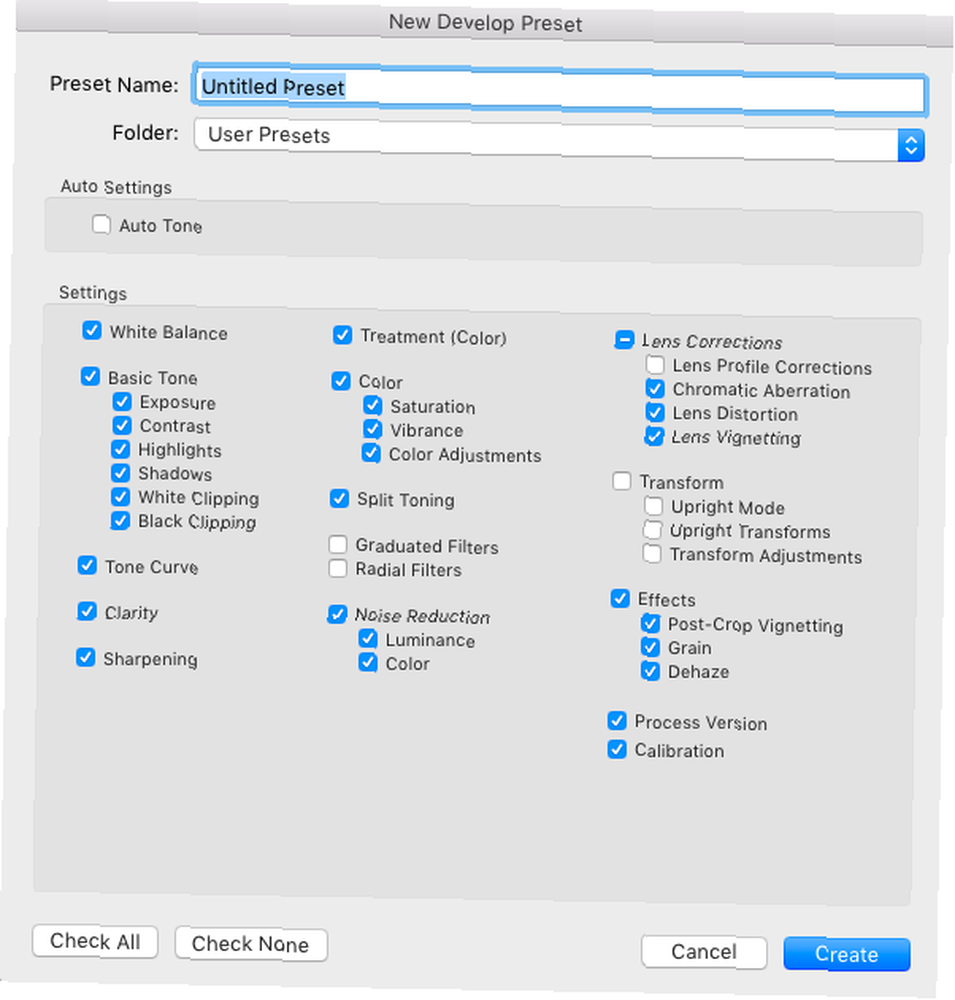
Po provedení všech úprav můžete otevřít dialogové okno a vytvořit novou předvolbu jedním ze tří způsobů:
- Použijte klávesovou zkratku Cmd + Shift + N.
- V nabídce přejděte na Rozvíjet > Nová předvolba.
- Na panelu Předvolby klikněte na ikonu + tlačítko.
Po otevření dialogového okna můžete vybrat, které úpravy chcete uložit do této předvolby:
- Můžete selektivně zkontrolovat úpravy, které chcete uložit.
- Můžete vybrat název předvolby.
- Můžete vybrat složku, do které se uloží vaše předvolba.
- Jakmile je vše hotovo, klikněte na Vytvořit.
Jak použít vlastní předvolbu Lightroom
Po vytvoření předvolby můžete otevřít novou fotografii a jednoduše kliknout na předvolbu v panelu a použít všechny stejné úpravy na následující fotografie..
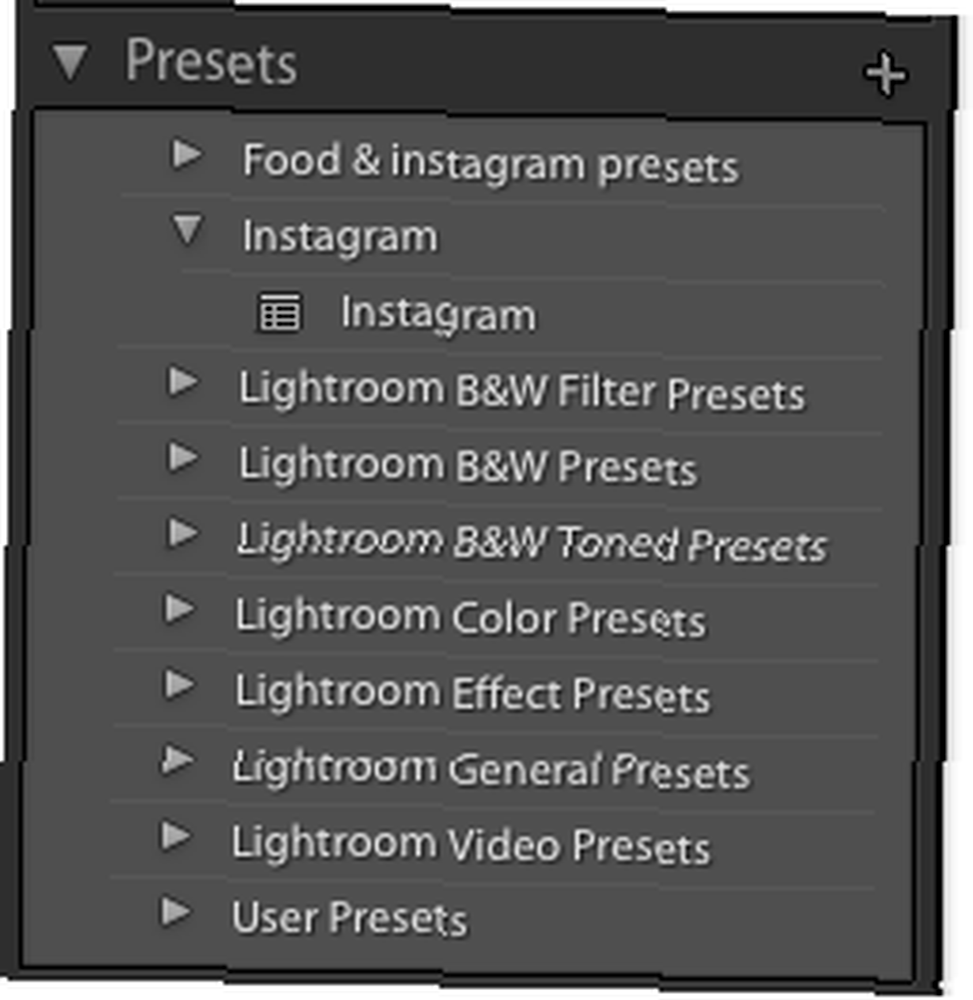
Samozřejmě, protože ne všechny fotografie se pořizují za stejných podmínek, budete muset udělat nějaké další vylepšení, abyste se ujistili, že fotka vypadá dobře a je v souladu s ostatními pořízenými fotografiemi..
Celý proces použití úprav na fotografii a uložení těchto úprav jako předvolby najdete v níže uvedeném videu:











